Содержание:
Google Chrome – популярный веб-обозреватель, с которым периодически у пользователей могут возникать разного рода проблемы. Например, при попытке сменить поисковую систему, пользователи могут столкнуться с ошибкой «Этот параметр включен администратором».
Проблема, связанная с ошибкой «Этот параметр включен администратором», достаточно частый гость пользователей браузера Google Chrome. Как правило, чаще всего она связана с вирусной активностью на вашем компьютере.
Как устранить ошибку «Этот параметр включен администратором» в браузере Google Chrome?
- Прежде всего, запускаем на компьютере антивирус в режиме глубокого сканирования и дожидаемся окончания выполнения процедуры поиска вирусов. Если в результате проблемы будут обнаружены, лечим их или помещаем в карантин.
- Теперь переходим в меню «Панель управления», выставляем режим просмотра «Мелкие значки» и открываем раздел «Программы и компоненты».
- В открывшемся окне находим программы, связанные с Яндекс и Mail.ru и выполняем их удаление. Любые подозрительные программы также должны быть обязательно удалены с компьютера.
- Теперь открываем Google Chrome, щелкаем в верхнем правом углу по кнопке меню браузера и переходим к разделу «Настройки».
- Прокручиваем в самый конец страницы и щелкаем по пункту «Показать дополнительные настройки».
- Снова спускаемся в конец страницы и в блоке «Сброс настроек» выбираем кнопку «Сброс настроек».
- Подтверждаем свое намерение удалить все настройки, щелкнув по кнопке «Сбросить». Проверяем успех выполненных действий, попытавшись сменить поисковую машину по умолчанию.
- Если вышеописанные действия не принесли должного результата, попробуем слегка подредактировать реестр Windows. Для этого открываем окно «Выполнить» комбинацией клавиш Win+R и в отобразившемся окне вставляем команду «regedit» (без кавычек).
- На экране отобразится реестр, в котором потребуется перейти к следующей ветке:
HKEY_LOCAL_MACHINE\SOFTWARE\WOW6432Node\Google\Chrome
- Открыв нужную ветку, нам потребуется отредактировать два параметра, которые отвечают за возникновение ошибки «Этот параметр включен администратором»:
- DefaultSearchProviderEnabled – изменяем значение данного параметра на 0;
- DefaultSearchProviderSearchUrl – удаляем значение, оставив строку пустой.
- Закрываем реестр и выполняем перезапуск компьютера. После этого открываем Chrome и устанавливаем желаемую поисковую машину.
Устранив проблему с ошибкой «Этот параметр включен администратором», старайтесь следить за безопасностью вашего компьютера. Не устанавливайте подозрительные программы, а также внимательно смотрите, какое программное обеспечение устанавливаемая программа хочет дополнительно загрузить. Если у вас есть свой способ устранения ошибки, поделитесь им в комментариях.
 lumpics.ru
lumpics.ru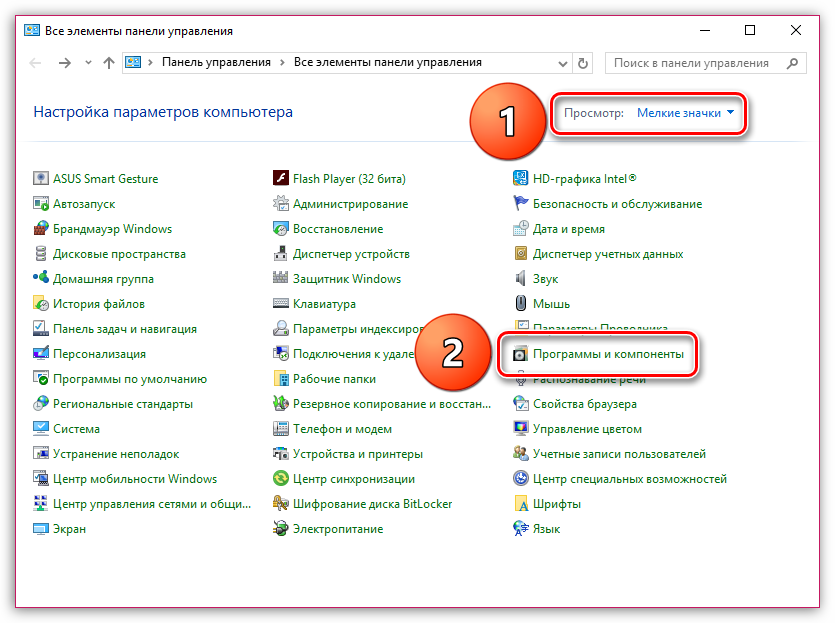
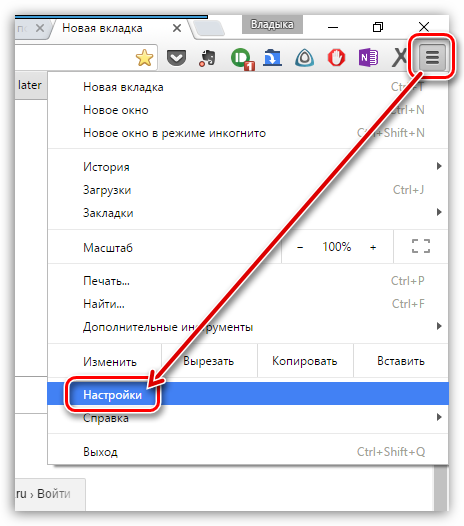
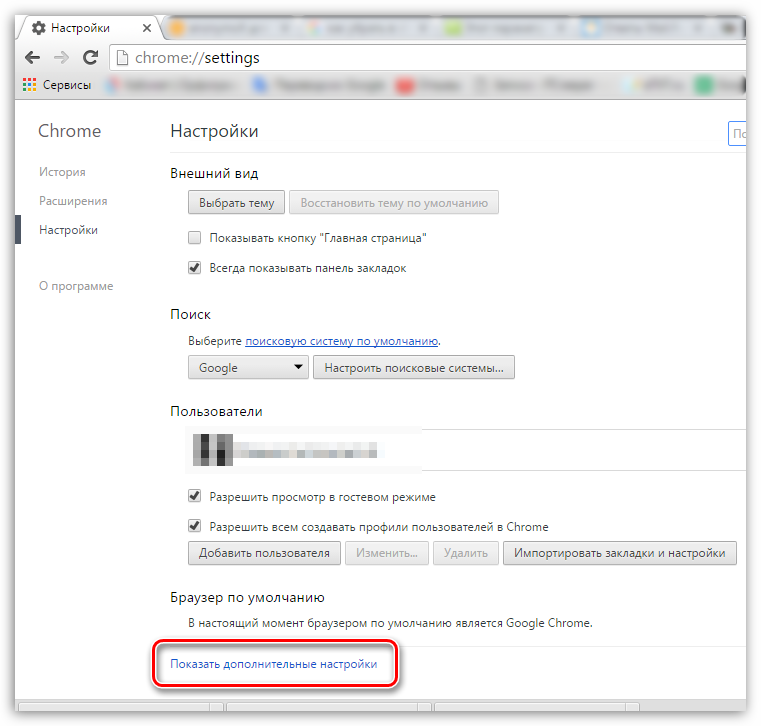

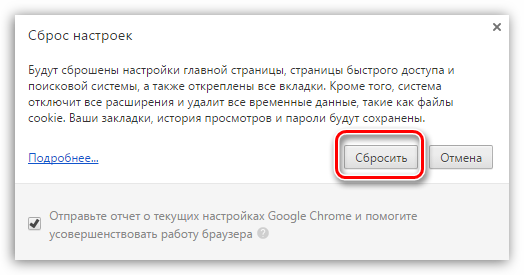
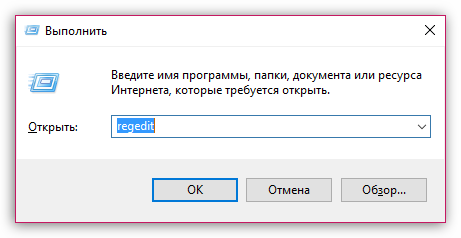












как еж я замучился с етой ошибкой.. и прчием она начала появляться нистого ни с сего. я сначала сам попыталлся както убать её но потом понил что у меня ничего не выйдет. затем я начал делать так как ы говорите и у меня ошибка исчезла! проверил таже кампьютер на вирусы и нашел несколько штук. наверно это изза них произошло всё
А я не могу найти эти 2 параметра в реестре из 10 пункта, делаю вроде все как описано. не пойму(((
HKEY_LOCAL_MACHINE\SOFTWARE\WOW6432Node\Google\Chrome — нет такой ветви в реестре. Win10.
Здравствуйте. Скажите, на каком из этапов (на какой папке) у Вас этот путь прерывается? Потому что при «обычном» положении дел, если на компьютере установлен Google Chrome, то и ветка такая в реестре присутствует.

схожая проблема — папка Гугла и Хрома расположена в другой папке, окей, я нашла её, а какую из папок в ней открывать дальше? в extensions нет ничего про provider настройки, там просто рандомные наборы английских букв
У меня после переустановки Хрома в правой стороне, где три точки, появилась запись «Управляется доменом meta.ua» . Да, домен мною используется для почты, но почему Хром «УПРАВЛЯЕТСЯ» доменом, не понятно. Как этого избавиться?
У меня на макбуке (MacOS) точна такая проблема. Не могу устранит. Помогите пожалуйста.
такая же фигня на маке
у меня мак. Как исправить на мак?